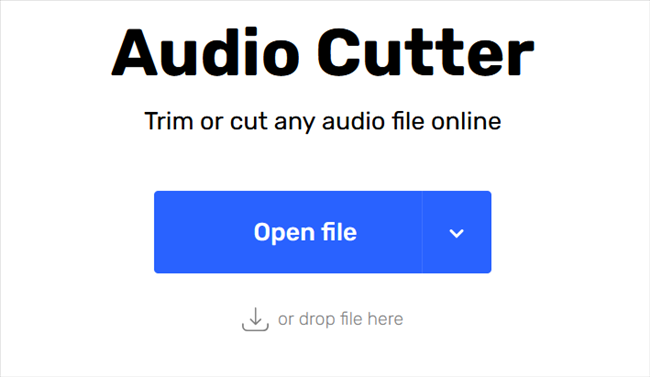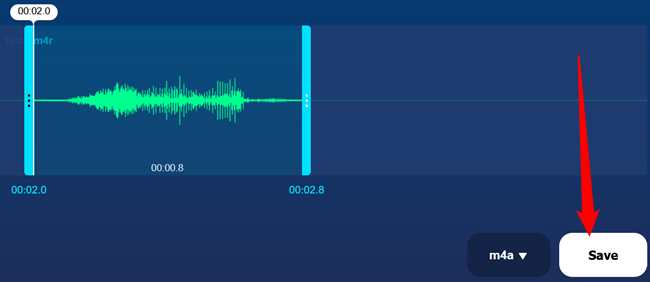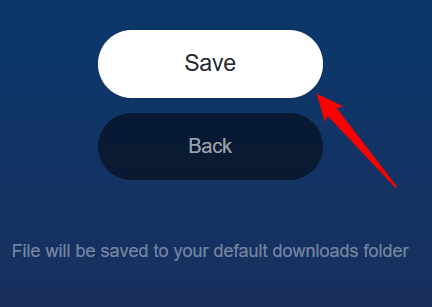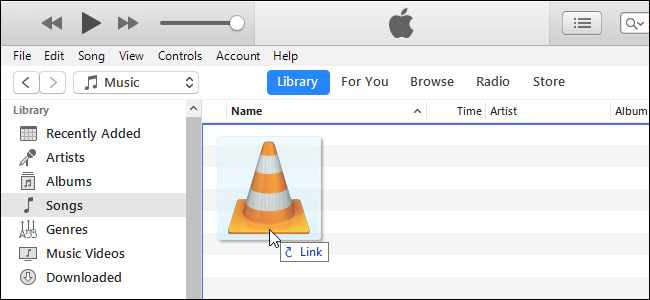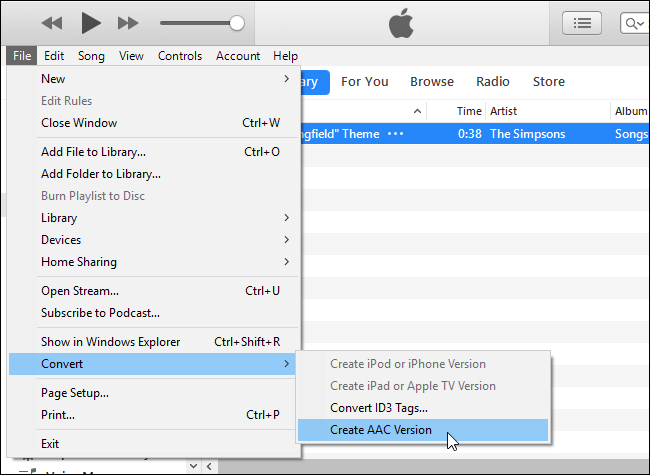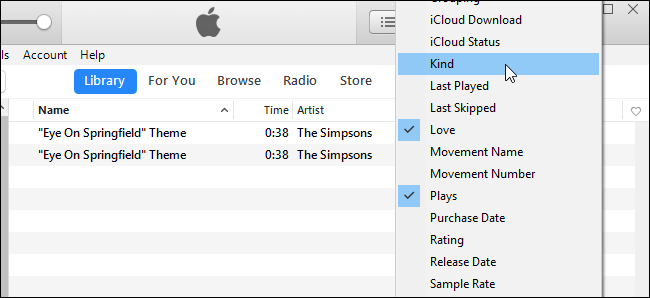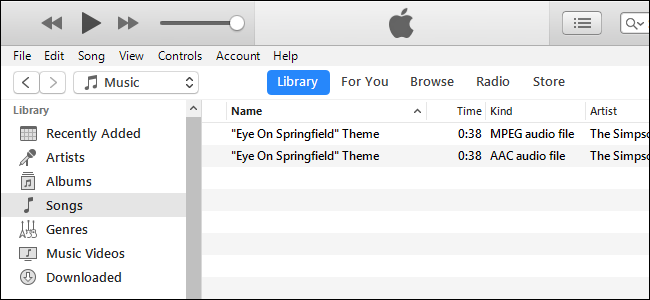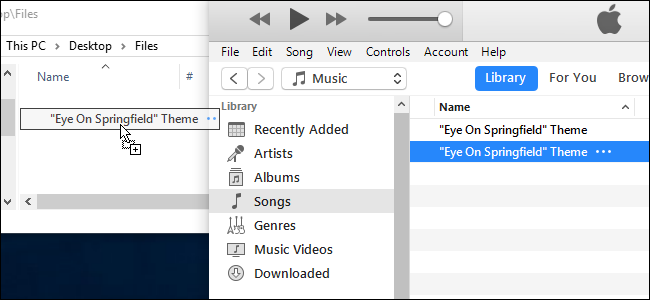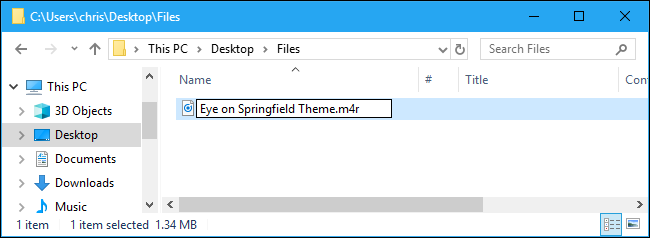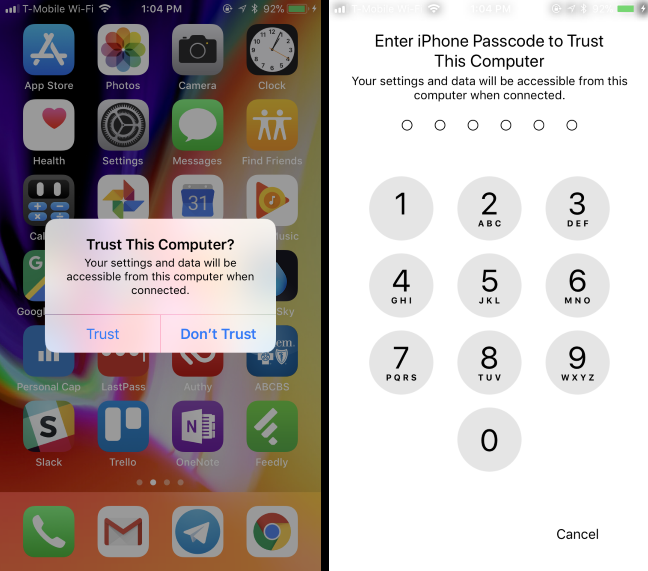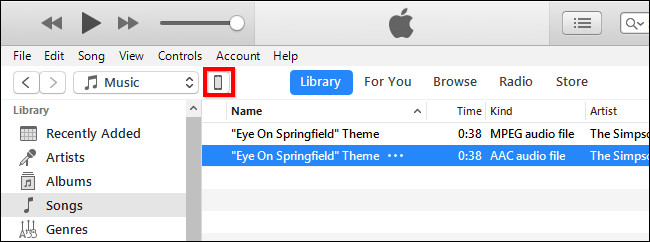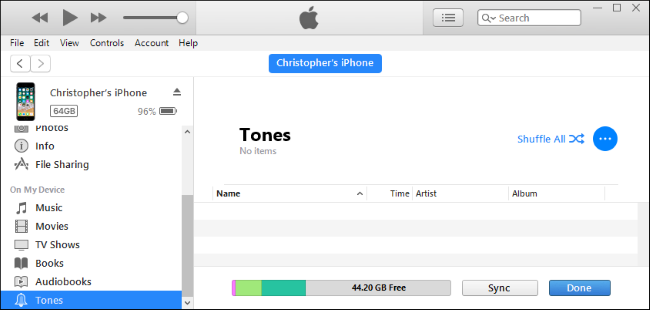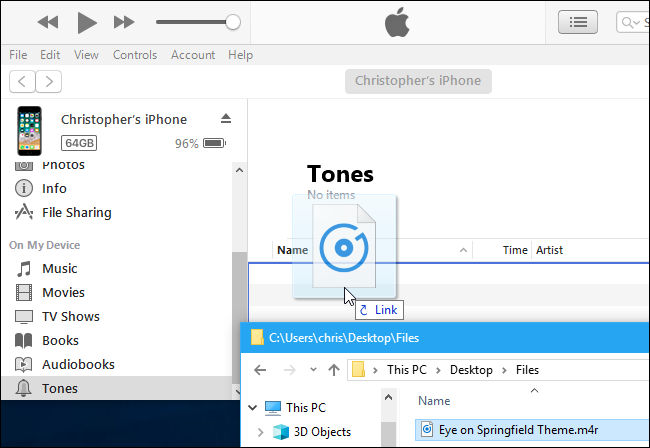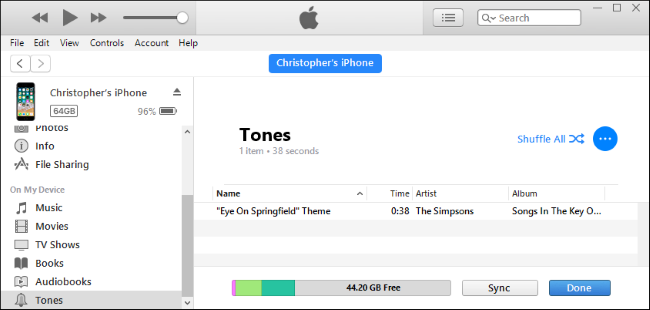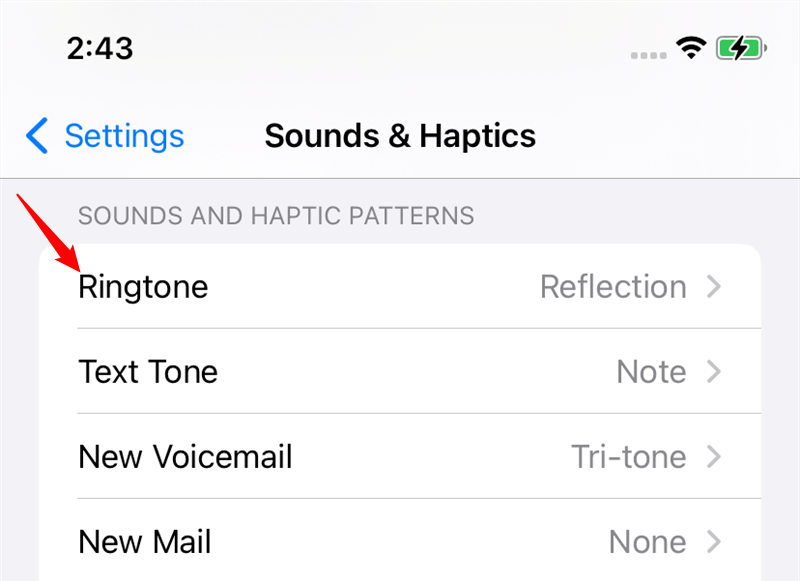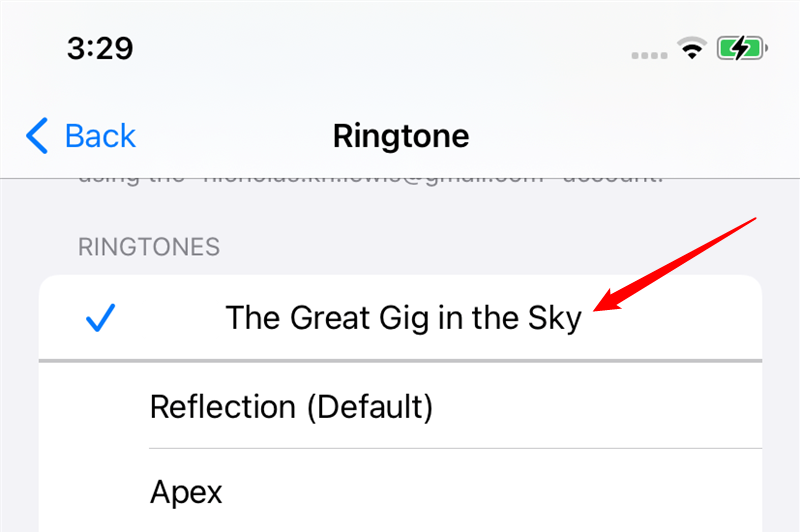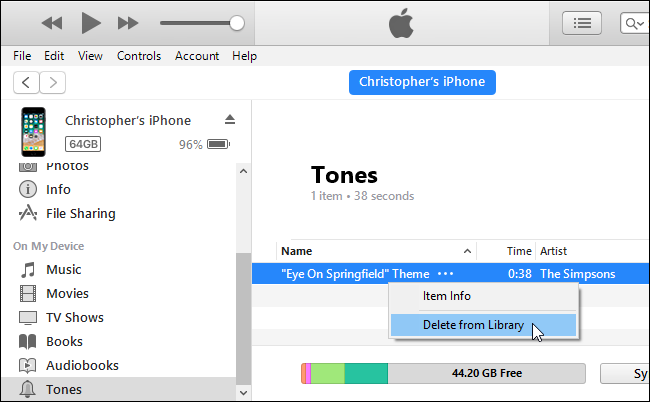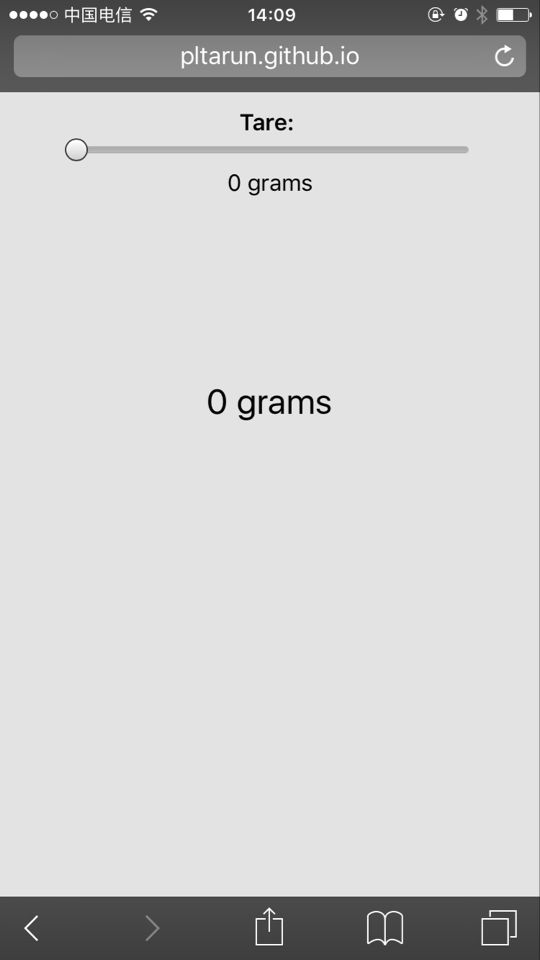iPhone已经存在了很长时间,但仍然没有简单的方法来添加自己的自定义铃声 – 但这是可能的。如果您不想购买铃声或使用 iPhone 附带的铃声,您可以使用 iTunes 创建自己的铃声。
此过程在iTunes 12.7和后续版本中发生了一些变化。您之前可以与iPhone同步的“音调”库已被删除,但您仍然可以在手机上手动放置铃声文件。您存储在iTunes中的任何铃声现在都位于Windows PC或Mac上。C:\Users\NAME\Music\iTunes\iTunesMediaTones~/Music/iTunes/iTunes Media/Tones/
第一步:获取iTunes
您几乎不必将iTunes与现代iPhone一起使用,但是添加自己的自定义铃声仍然需要它。
在Windows PC上,您需要安装Apple的最新版本的iTunes。在Mac上,iTunes已经安装并准备就绪。此过程将在Mac或Windows PC上运行。
从macOS Catalina开始,Apple不再在Mac上提供iTunes,因此您需要使用另一种方法在较新版本的macOS上将自定义铃声安装到iPhone上。如果您在 Windows 上使用 iTunes,或者您使用的是仍具有 iTunes 的旧版 macOS,则本文中的说明仍然有效。此外,我们从Microsoft商店下载的iTunes版本遇到了一些问题,但是Apple网站上可供下载的版本运行良好。如果遇到问题,请尝试安装从 Apple 下载的版本。
第二步:选择一个声音文件
当然,您需要一个要转换的声音剪辑并用作铃声。您可能已经对要使用的内容有所了解。如果没有,请继续寻找您喜欢的东西。您绝对可以使用找到的任何声音文件。
您的铃声文件最长不得超过 40 秒。iTunes 将拒绝将超过 40 秒的铃声复制到您的手机。
如果文件很长,而您只想使用其中的一部分,则可以使用音频编辑器将其剪切为所需的部分。您可以使用任何您喜欢的音频编辑器。我们喜欢用于音频编辑的免费开源 Audacity 音频编辑器,但对于像这样简单的事情来说,它比必要的要复杂——所以我们实际上推荐一个简单的在线工具,比如 mp3cut.net。要使用本网站,请单击“打开文件”按钮并浏览到要编辑的MP3或其他类型的声音文件。如果您上传视频文件,它还可以从视频文件中提取声音。
选择要使用的音频文件部分,然后单击“保存”按钮。
通过再次单击“保存”将编辑后的剪辑下载到您的PC。这是您需要导入iTunes的文件。
第三步:将MP3转换为AAC
您的声音文件很有可能是 MP3 格式。您需要将其转换为 AAC 格式才能将其用作铃声。(如果您的声音文件已经是 AAC 格式或扩展名为 .m4r,则可以跳过此部分。
首先,将声音文件添加到iTunes并将其放在资料库中找到。您可以通过将文件直接拖放到 iTunes 资料库中来执行此操作。之后在“>歌曲库”下查找文件。
在iTunes中选择声音文件,然后单击 文件> 转换>创建AAC版本。
第四步:重命名您的 AAC 文件
您最终会在iTunes资料库中获得同一歌曲文件的两个副本:原始MP3版本和新的AAC版本。
要跟踪哪个是哪个,请右键单击库中的标题并启用“种类”列。
您将看到一个新的“种类”列,告诉您哪个文件是哪个文件。“MPEG 音频文件”是原始 MP3,而“AAC 音频文件”是您的新 AAC 文件。您可以右键单击 MPEG 音频文件版本(即 MP3),然后根据需要将其从库中删除。
您现在将铃声文件作为 AAC 文件。但是,您需要更改其文件扩展名,以便iTunes将其识别为铃声文件。
首先,将 AAC 文件从 iTunes 资料库拖放到桌面或系统上的任何其他文件夹。
您将以 AAC 文件的形式获得铃声文件,文件扩展名为.m4a。如果文件名后没有看到扩展名,则需要启用文件扩展名。右键单击该文件,单击“重命名”或点击重命名按钮,然后将文件扩展名更改为.m4r。例如,如果文件名为 Song.m4a,请将其更改为 Song.m4r。
第五步:将铃声文件添加到手机
最后,使用随附的 USB 转闪电线缆将 iPhone 连接到 PC 或 Mac,这与你用来为 iPhone 充电的线缆相同。
一些便宜的电缆可能支持充电,但不支持数据传输。如果您将 iPhone 插入 PC 并且它开始充电,但没有任何其他反应,请尝试使用其他电缆。
解锁iPhone并点击其屏幕上的“信任”选项以确认您要信任您的计算机,如果您以前没有将手机连接到该PC或Mac上的iTunes。系统将提示您输入 PIN 码。
在 iTunes 中,点按导航栏上“资料库”左侧显示的设备图标。
单击左侧边栏中“在我的设备上”下的“音调”部分。
将.m4r铃声文件从其文件夹拖放到iTunes中的“音调”部分。
如果拖放不起作用,请改用复制和粘贴。在文件资源管理器中选择铃声文件,然后按 Ctrl+C,或右键单击它并选择复制。接下来,在iTunes内的“音调”列表中单击,然后按Ctrl + V将其粘贴。此外,这部分似乎与iTunes的Microsoft Store版本有所不同。如果您无法将文件拖放或复制并粘贴到 iTunes 中,请尝试从 Apple 网站下载并安装 iTunes。在Apple的页面上滚动一半,直到看到“寻找其他版本?”,然后单击“Windows”。出现该选项后,单击“下载”。
iTunes会将铃声同步到您的手机,它将立即出现在此处的音调下。
第六步:选择铃声
您现在可以拿起iPhone并前往“声音和触觉”>设置,然后点击“铃声”。
然后选择您的自定义铃声。您添加的任何自定义铃声都将显示在列表顶部,所有默认铃声都将列在小线下方。
您还可以将该铃声分配给特定联系人,以便仅通过声音就知道谁在呼叫。
要删除铃声,请将手机重新连接到iTunes,然后返回“在我的设备上>音调”部分。右键单击提示音并选择“从库中删除”以将其从设备中删除。
如果您空间不短,则无需删除您添加的铃声。您可以拥有任意数量!
未经允许不得转载:表盘吧 » 如何将自定义铃声添加到您的 iPhone